音量面板样式官方版
软件介绍
音量面板样式官方版是一款好用的音量面板控制软件,一款能够让用户可以在自己的手机上开始定制最好看的音量面板,这里汇总了当前比较好看的音量面板样式,用户可以在这里一站式切换,换上新的音量面板吧。音量面板样式官方版app内置了一个全新的社区样式切换功能,用户可以在这里浏览全网社区中最好看的音量面板,支持全手机品牌的音量面板随心切换,换上新的面板吧。
音量面板样式官方版提供了多种自定义设置功能,用户可以在这里一站式选择定制自己的专属音量面板,面板显示时间、面板音量调节震动、滑块类型等等,让用户轻松定制自己的音量面板。
软件特色
1、样式
只需轻按一下即可轻松应用任何样式
-Android 10
-iOS 13
-小米MIUI
-三星One UI
-OnePlus OxygenOS
-Android Oreo水平滑块
-华为EMUI
-Windows 10
-音量旋钮
-甚至在应用程序中
2、滑块
更改显示的音量滑块。您甚至可以添加亮度滑块!
-媒体量
-铃声音量
-通知量
-警报音量
-语音通话音量
-系统音量
-亮度
3、自定义
根据您的喜好对音量面板进行样式设置:
-应用您想要的颜色
-自动暗模式
-更改拐角半径
-屏幕上的音量控制面板位置
-音量面板显示持续时间
- …和更多!
4、添加快捷方式
-切换旋转
-手电筒/手电筒
-屏幕截图
-分屏
-设置快捷方式
-关闭屏幕
-打开声音设置
-切换请勿打扰
-切换声音模式(静音/振动/响铃)
-切换自动亮度
-切换媒体音量
-切换通知量
-切换闹钟音量
-切换语音通话音量
-切换系统音量
使用方法
怎么设置:
1、安装完成打开后,选择最下面的样式设置,可以看到各式各样系统的音量调整画面。

2、点击任何一个样式,都可以看到样式预览。

3、点击最下方的样式设置,可以设置样式的背景颜色、模式、面板位置、半径、长度、宽度等等,大家可以自己探索一下。
4、还可以选择定制选项,来定制该板块,用不到可以不用设置。

5、设置完之后,点击样式页面的启动按钮,然后按照提示依次开启下图所示的三个权限就可以显示了。

6、我们来看下波浪样式的效果吧。
7、该插件涵盖了主流系统的音量UI界面,没事换换口味也还是挺好的。
设置无障碍服务
安装好工具之后打开,首先需要打开手机的无障碍设置,点击首页的【启用】—【已下载的服务】—找到【音量面板样式】-【开启服务】,这样设置好后就可以修改音量样式了。

怎么永久设置样式
1、只需轻点一下即可轻松使用任何样式,各大厂商定制的UI应有尽有。
2、更改想要显示的音量滑块。你甚至可以添加亮度滑块。
3、添加快捷方式,切换自动旋转屏幕、手电筒、屏幕截图、分屏、打开音量设置。
4、根据你的喜好对音量面板进行样式设置:自动深色模式、切换声音模式(静音/振动/响铃)。
5、可以增添其他快捷办法并变更亮度,以加速拜望速率。随心定制音量控制面板的样式,轻松调整音量巨细!
软件优势
1、APP提供安卓原生、iOS、三星、华为、绿厂、一加、小米、Windows以及其它样式音量调节面板风格。功能没有限制,可以使用全部样式、自定义颜色、调节面板长度和宽度、添加快捷方式等高级功能。
2、自定义功能注意体现在样式设置,即外观修改;以及“定制”一些操作上的习惯。在 “ 样式设置 ” 中,可以设置 “ 音量调节滑块 ” 的强调色和背景颜色,面板的位置和调节的圆角半径、滑块长度、滑块宽度。
3、然后在“定制”里,这是一些使用细节调整,大家可以一边尝试调节,一边找到合适你的操作习惯。
4、“滑块类型”当中,还可以增加媒体音量、铃声音量、闹钟音量、通话音量、亮度、通知音量、系统音量、投射音量八种音。!比单一的音量调节更加人性化,并且美观!
软件亮点
- 行为控制:调整控制在屏幕上停留的时间。达到音量限制时振动。
- 全彩定制:选择与您的整体手机主题相匹配或使其脱颖而出的颜色。
- 渐变滑块:为任何皮肤添加漂亮的可自定义渐变。流动动画可用。
- 完全控制:更改颜色、应用不同的主题(例如iOS和MIUI)、更改位置等等,随心所欲地进行自定义。
- 布局安排:设置所需的大小和确切的屏幕位置。仅以扩展形式显示所需的音量流。
常见问题
1、我无法启用辅助功能
如果出现提示信息,表明某个应用程序正在阻止该对话框,请确保在启用辅助功能之前禁用所有应用程序的“绘制覆盖”权限。
如果您在列表中看不到该应用程序,请点击“更多下载的服务”或类似内容。
否则,请尝试重新启动设备。
2、我已授予权限,但无法启用该应用程序(或启用该应用程序后无任何反应)
首先,禁用辅助功能服务。然后重新启动设备。您应该现在可以授予权限。
要再次停止这种情况,请确保已禁用该应用程序的电池优化。
3、如何在应用程序的通知面板中隐藏通知
长按通知以将其隐藏。
4、更改亮度时自动亮度被关闭
不幸的是,Android不允许应用程序始终更改自动亮度级别。
您可以尝试在“高级”选项中启用“允许更改自动亮度”选项,但是由于Android的限制,该选项可能无法正常工作。





































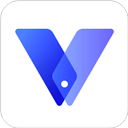




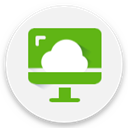






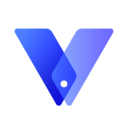
 浙公网安备 33038202002266号
浙公网安备 33038202002266号